Está procurando uma análise do Google Workspace para ajudá-lo a decidir se é o pacote de produtividade ideal para você?
O Google Workspace permite que você use aplicativos populares, como Calendário, Google Drive, Docs e Gmail, com seu próprio nome de domínio. Isso significa que você terá um endereço de e-mail comercial profissional que causará uma ótima primeira impressão com leads e clientes em potencial.
Nesta análise do Google Workspace, daremos uma olhada mais de perto nesse popular pacote de produtividade para ver se ele é adequado para o seu site WordPress.
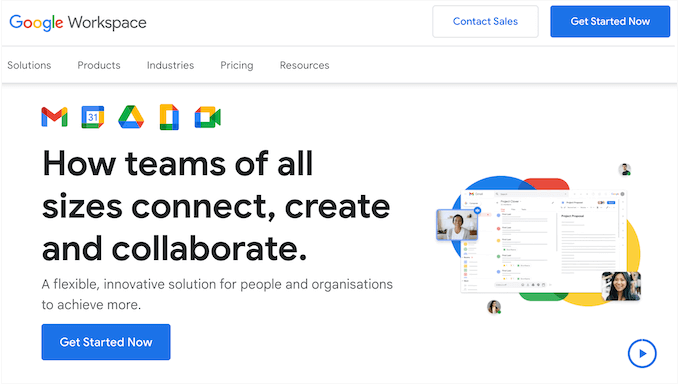
O que é o Google Workspace?
Anteriormente conhecido como G Suite, o Google Workspace é um pacote de produtividade popular. Ele permite que você use todos os aplicativos mais populares do Google, como Drive, Docs, Sheets e Agenda, mas com seu próprio nome de domínio.
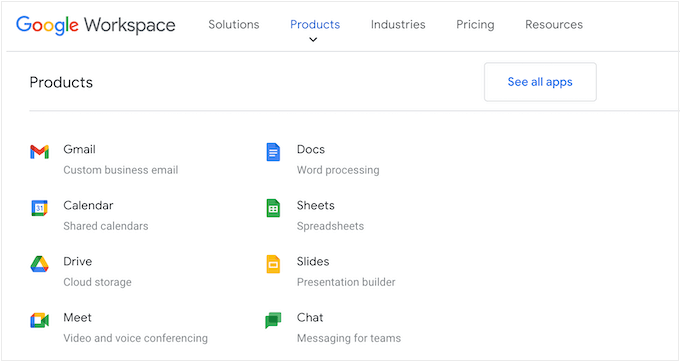
Em especial, você receberá um endereço de e-mail com a sua marca. Imediatamente, isso faz com que sua empresa pareça mais confiável e profissional, o que ajudará a converter visitantes e leads em clientes.
Também é possível criar documentos usando as ferramentas do Google e armazená-los na nuvem, para que você possa acessá-los de qualquer lugar, a qualquer momento. Você pode até mesmo colaborar nesses documentos com colegas de trabalho, parceiros e outros contatos, e se comunicar por meio de bate-papo de texto, áudio ou vídeo.
Análise do Google Workspace: É a suíte de produtividade certa para você?
A suíte de produtividade correta baseada na nuvem permitirá que você acesse o conteúdo de qualquer local, a qualquer momento, e colabore com pessoas de todo o mundo. Isso pode economizar muito tempo e esforço e ajudá-lo a atingir suas metas de negócios.
Dito isso, vamos ver se o Google Workspace é a suíte de produtividade completa ideal para seu site WordPress.
1. Gmail
O Google Workspace permite adicionar registros MX ao seu domínio, para que você possa criar um endereço de e-mail profissional com o nome da sua empresa, site ou blog do WordPress.
Você também pode criar listas de mala direta de grupos profissionais, como sales@awesomecompanycom ou support@awesomecompany.com.
Como os e-mails parecem vir de seu próprio domínio, você parecerá mais profissional e, ao mesmo tempo, fortalecerá sua marca profissional ou pessoal.
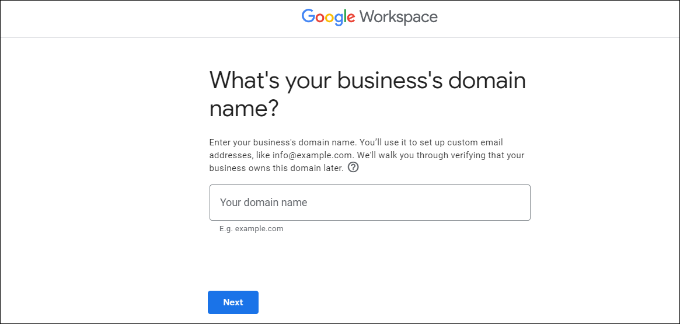
Você pode criar até 30 aliases de e-mail para cada usuário, o que é útil se ele quiser gerenciar todas as suas mensagens em um único local.
Para começar, basta inserir seu nome de domínio e um nome de usuário, que se tornará seu primeiro endereço de e-mail profissional.
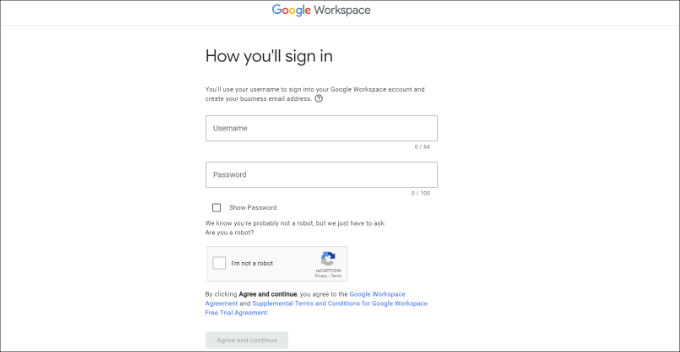
Depois disso, basta verificar seu domínio e seu novo endereço de e-mail comercial estará pronto para ser usado.
Quando estiver pronto e funcionando, você poderá gerenciar facilmente sua conta do Gmail no console do Workspace Admin. Por exemplo, você pode adicionar novos usuários, aumentar o espaço de armazenamento na sua conta de e-mail, fazer pagamentos e ajustar as configurações da sua conta.
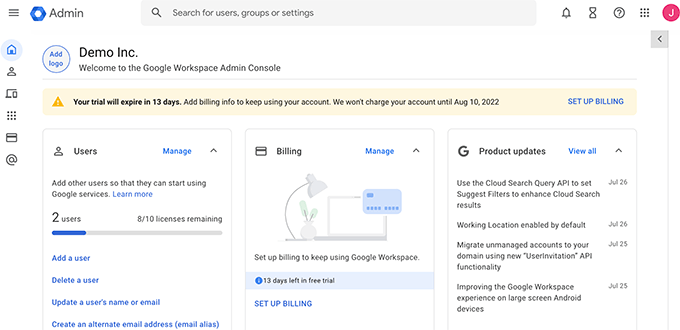
Você também pode adicionar uma assinatura de e-mail profissional para garantir que cause uma ótima primeira impressão.
Para economizar tempo, o Gmail oferece ações sugeridas, incluindo Resposta Inteligente e Composição Inteligente. Ele também vem com um verificador gramatical e um corretor ortográfico integrados para que você possa ter certeza de que suas mensagens não contêm erros.
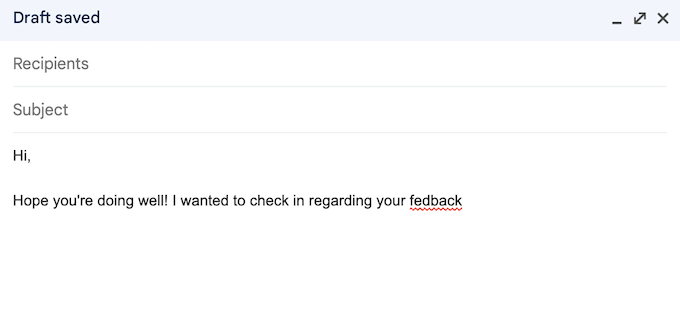
Como parte do pacote do Google Workspace, você terá acesso aos filtros avançados de segurança, phishing e spam do Google. Na verdade, de acordo com o site do Google, seus modelos de aprendizado de máquina impedem que mais de 99,9% do spam, phishing e malware cheguem aos usuários do Gmail.
O Gmail também oferece autenticação de dois fatores e backups automáticos para aumentar a segurança.
Além disso, o Google Workspace tem a reputação de ser um provedor de e-mail extremamente confiável, com muito pouco tempo de inatividade e sem atrasos. De acordo com o site do Google, os usuários podem contar com 99,9% de tempo de atividade garantido e 0% de tempo de inatividade planejado.
O Gmail também tem altas taxas de capacidade de entrega. Isso significa que você pode ter certeza de que suas mensagens chegarão com segurança à caixa de entrada do destinatário e não à pasta de spam.
Você pode acessar sua conta do Gmail de qualquer dispositivo, inclusive smartphones e tablets. Existe até um aplicativo móvel do Gmail para que você possa gerenciar seus e-mails em qualquer lugar.
O Gmail funciona com muitos clientes de desktop populares, incluindo Microsoft Outlook, Apple Mail e Mozilla Thunderbird. Na verdade, os usuários do Outlook podem sincronizar seus e-mails, eventos e contatos com o Google Workspace.
Se você quiser migrar de outra plataforma, o Google Workspace tem ferramentas de migração para Outlook, Exchange e Lotus.
Por fim, o Gmail se integra perfeitamente a todos os outros aplicativos do Google Workspace. Isso significa que você pode executar várias tarefas diretamente no painel do Gmail, inclusive enviar um convite para o Google Meet, criar um evento no Google Agenda e adicionar tarefas à sua lista de tarefas.
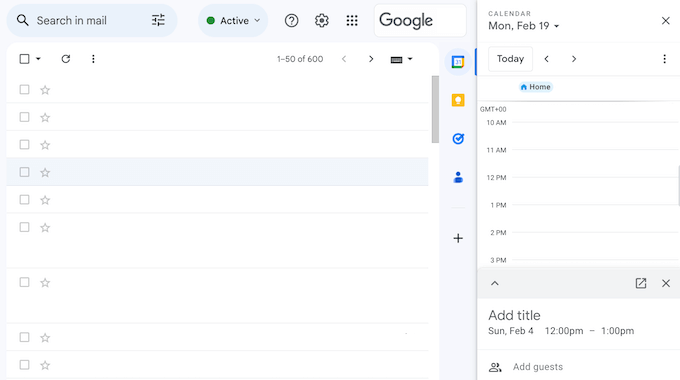
Você pode até mesmo conectar o Gmail aos seus aplicativos favoritos de terceiros usando os Add-ons do Google Workspace.
Por exemplo, você pode instalar complementos para o RingCentral, o Slack e o Zoho.
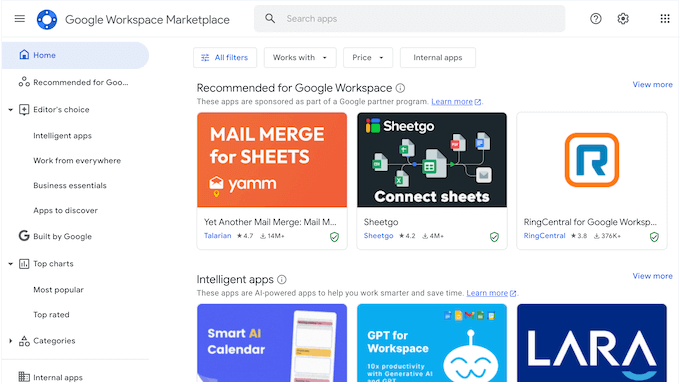
Dica profissional: Recomendamos o uso de um serviço adequado de marketing por e-mail juntamente com seu endereço de e-mail comercial. Com o serviço certo, você terá acesso a recursos avançados que podem ajudar a expandir seus negócios, incluindo autoresponders, automações de marketing e um CRM.
2. Google Drive
O Google Drive é uma ferramenta de armazenamento em nuvem que você pode usar para armazenar todos os seus documentos do Google Docs, Sheets, Slides e muito mais.
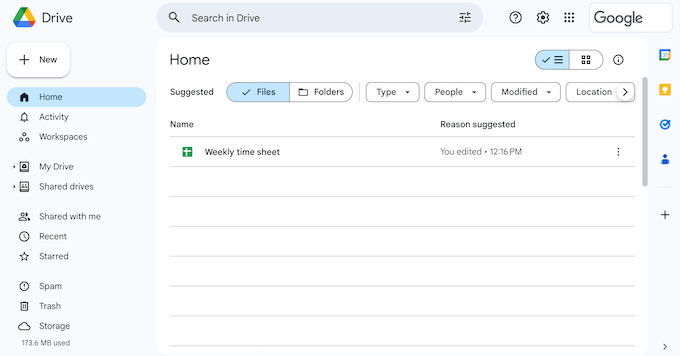
Você pode abrir mais de 40 tipos de arquivos diferentes no Google Drive, incluindo arquivos da Microsoft, como documentos do Excel, PowerPoint e Word. Você pode até mesmo usá-lo para armazenar seus backups do WordPress.
Como o Google Drive é uma ferramenta baseada na nuvem, você pode acessar seus arquivos de qualquer local que tenha uma conexão com a Internet, usando qualquer dispositivo.
Você também pode acessar seus arquivos do Google Drive diretamente do seu desktop, usando o aplicativo Drive para desktop. Dessa forma, você pode acessar os documentos sem esperar que eles sejam sincronizados e sem que ocupem espaço no seu computador local.
Com o Google Drive, você pode manter seus arquivos privados ou compartilhá-los com facilidade. Também é possível dar permissão às pessoas para baixar, editar, comentar ou visualizar arquivos específicos. Dessa forma, você pode controlar exatamente como as pessoas interagem com seus documentos compartilhados.
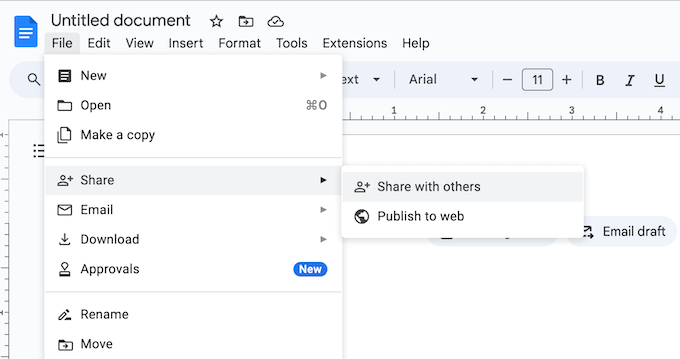
Você também pode adicionar uma data de validade ao arquivo compartilhado, o que é perfeito para conceder acesso temporário às pessoas. Por exemplo, se você tiver uma agência de desenvolvimento WordPress, poderá compartilhar arquivos com um cliente somente durante o período do contrato.
O Google Drive protege seus arquivos usando o Vault, a administração centralizada e a prevenção contra perda de dados. Dito isso, você pode armazenar e compartilhar arquivos confidenciais e, ao mesmo tempo, atender às principais necessidades de conformidade de dados.
Para ajudá-lo a encontrar rapidamente os arquivos certos, o Drive usa ferramentas de inteligência artificial e aprendizado de máquina para prever o que você está procurando. Em seguida, ele sugerirá resultados à medida que você estiver digitando.
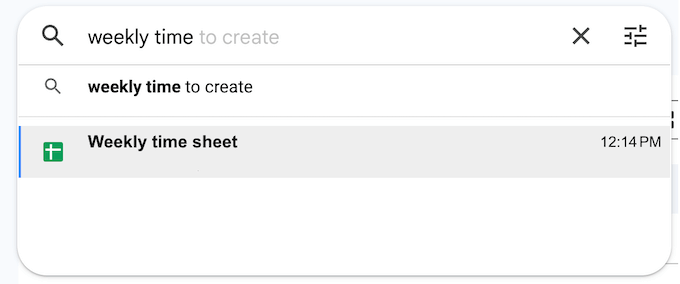
Por fim, você pode ampliar seu Google Drive usando complementos. Por exemplo, você pode coletar assinaturas eletrônicas usando o complemento DocuSign ou usar o ChatGPT para gerar esboços usando IA.
3. Google Docs
O Google Docs é uma ferramenta de processamento de texto muito popular. Ele permite criar e editar documentos em seu navegador sem precisar instalar um processador de texto dedicado.

Você pode até mesmo importar documentos para o Google Docs, incluindo arquivos do Microsoft Word e PDF.
Com o Google Docs, você pode acessar seu trabalho de qualquer lugar, usando qualquer dispositivo que tenha uma conexão com a Internet. Se estiver usando o Chrome, poderá até mesmo acessar seus documentos enquanto estiver off-line.
O Google Docs tem recursos de compartilhamento fáceis, para que você possa colaborar com outras pessoas no mesmo documento do Google.
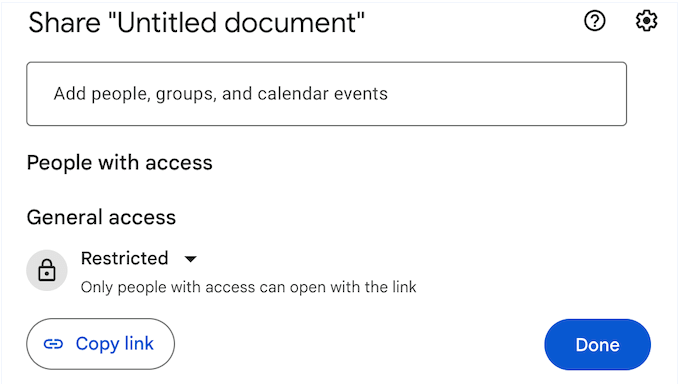
Você verá as alterações à medida que o usuário as faz e poderá se comunicar diretamente postando comentários ou digitando no bate-papo ao vivo incorporado.
O Google Docs também rastreia cada alteração, para que você possa desfazer uma edição a qualquer momento se perceber que cometeu um erro. O Google ainda cria um histórico de versões detalhado, para que você possa reverter para uma versão anterior do documento.
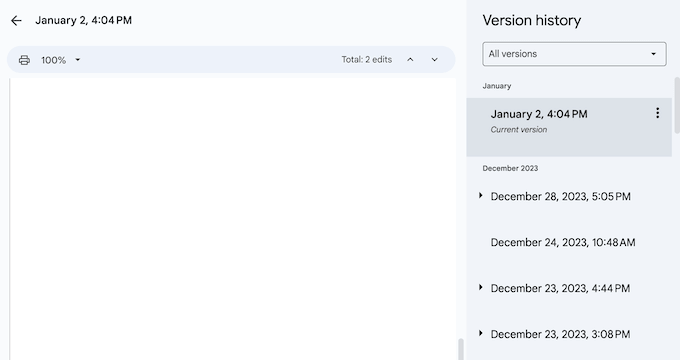
Quando estiver satisfeito com a aparência, você poderá exportar o arquivo nos formatos .docx, .pdf, .odt, .rtf, .txt ou .html. Isso é perfeito para compartilhar um documento importante como anexo de e-mail ou carregá-lo em um programa diferente, como o aplicativo de CRM.
4. Planilhas Google
O Google Sheets é um software de planilha eletrônica popular que pode ser acessado diretamente no navegador.
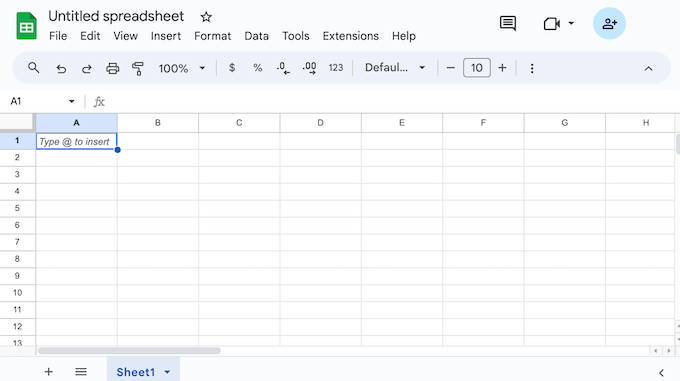
Se você estiver usando o Chrome ou o Microsoft Edge, poderá até mesmo acessar o Planilhas Google off-line.
Semelhante ao Google Docs, o Sheets permite que você compartilhe documentos com outras pessoas, veja as alterações à medida que elas ocorrem e converse com os colaboradores diretamente no documento.
O Planilhas Google também pode notificá-lo sobre alterações que ocorram enquanto você estiver ausente.
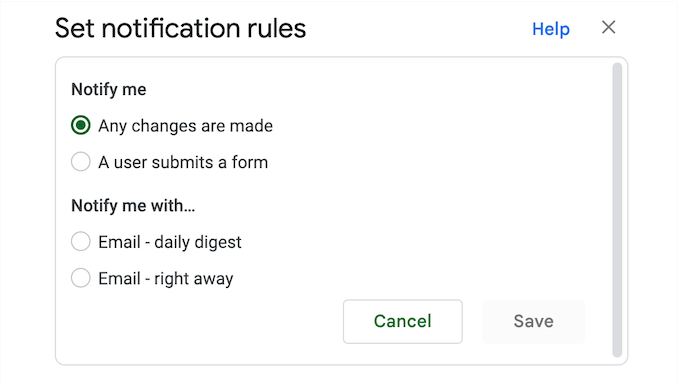
Para manter seus dados seguros, você pode conceder acesso a indivíduos, grupos ou até mesmo configurar o acesso em nível de domínio. Você também pode adicionar uma data de validade e desativar as opções de download, cópia ou impressão para colaboradores específicos. Isso é particularmente útil se uma Planilha Google contiver informações sensíveis ou confidenciais.
Outra opção é vender as planilhas do Google como arquivos para download.
O Google Sheets é compatível com o Excel, CSV e documentos de texto simples, além de sistemas externos como o Microsoft Office. Isso permite que você trabalhe em várias plataformas com facilidade.
O Sheets também se integra perfeitamente ao Google Forms, para que você possa registrar automaticamente os envios de formulários em uma planilha. Dessa forma, você pode criar um fluxo de trabalho de automação simples que economiza muito tempo.
Você também pode analisar os dados do BigQuery no Planilhas Google usando o Connected Sheets, que é o conector de dados do BigQuery.
Ao adicionar dados a planilhas, talvez seja necessário realizar cálculos. A boa notícia é que o Planilhas Google pode adicionar, subtrair, multiplicar e dividir valores usando mais de 400 fórmulas, portanto, não é necessário usar um plug-in ou aplicativo de calculadora separado.
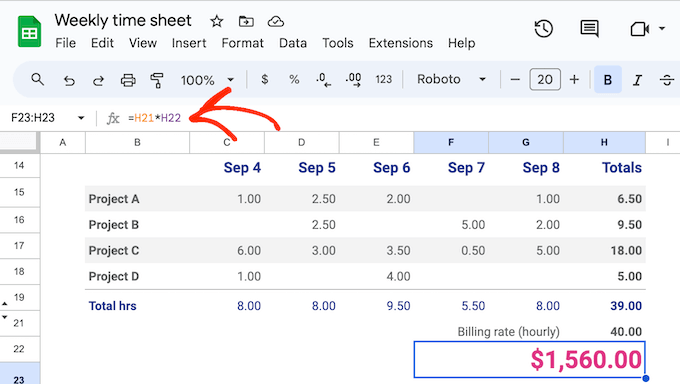
Para ajudá-lo a obter respostas rapidamente, o Planilhas Google sugerirá fórmulas relevantes à medida que você digitar.
Às vezes, você pode querer apresentar seus dados visualmente em um gráfico ou diagrama. Isso facilita a identificação de tendências e padrões em seus dados, como as campanhas que geram mais receita para sua loja on-line.
Ele também pode exibir muitos dados complicados de uma forma que seja mais fácil de entender ou apresentar a outras pessoas.
Com o Planilhas Google, você pode criar tabelas e gráficos com apenas alguns cliques. Basta selecionar os dados que deseja usar e o tipo de gráfico que deseja criar, como linha, combinação, área, dispersão ou um mapa de árvore.
O Google Sheets criará um belo visual com base em seus dados.
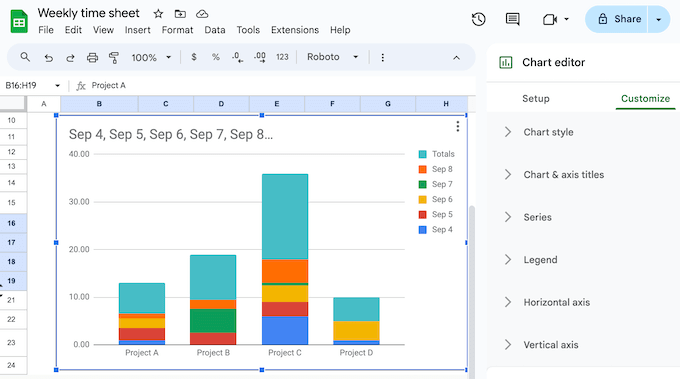
Todos esses gráficos são totalmente personalizáveis, de modo que você pode ajustá-los para mostrar exatamente as informações que deseja, de uma forma fácil de entender.
Se você quiser estender o Planilhas Google, poderá adicionar funções personalizadas, itens de menu e macros usando o Apps Script.
Você também pode criar aplicativos móveis e de desktop personalizados sobre as planilhas usando o AppSheet. Por exemplo, você pode criar um aplicativo que envia notificações push da Web sempre que uma linha é atualizada.
Além disso, há vários tipos de maneiras inovadoras de integrar o Sheets ao WordPress. Por exemplo, você pode conectar formulários do WordPress ao Google She ets ou conectar o Sheets ao WooCommerce.
5. Apresentações Google
Quando se pensa em apresentações, muitas pessoas imaginam apresentações de negócios ou projetos de aula. No entanto, você também pode adicionar apresentações ao seu site para manter os visitantes envolvidos e exibir informações de forma atraente.
Por exemplo, se você tiver uma loja on-line, poderá criar uma apresentação de slides mostrando as especificações, os recursos e os comentários positivos dos clientes sobre o seu produto mais recente.
Com o Google Slides, você pode criar todos os tipos de apresentações diretamente no navegador e compartilhá-las com outras pessoas ou adicionar a apresentação ao seu site WordPress.
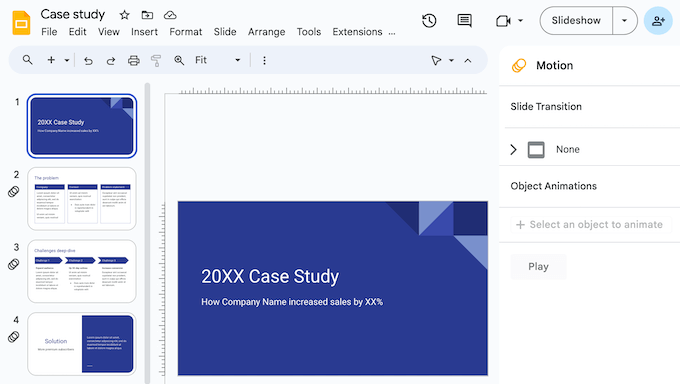
Você também pode colaborar com outros usuários e definir permissões exclusivas para a apresentação compartilhada. Por exemplo, você pode conceder a um usuário individual permissão para editar, visualizar ou apenas adicionar comentários a um documento.
O Google Slides vem com uma biblioteca de modelos integrada para que você possa criar facilmente belas apresentações, slideshows, tours de produtos do WooCommerce e muito mais.
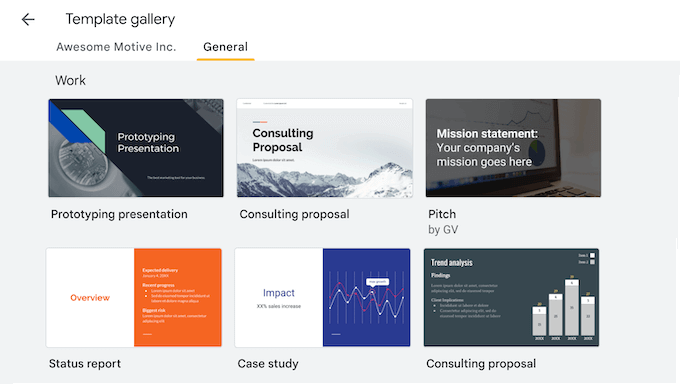
Você pode adicionar todos os tipos de conteúdo às suas apresentações, incluindo vídeos, imagens, gráficos, GIFs, adesivos e diagramas.
Além disso, você pode adicionar animações e transições para manter os visitantes e clientes em potencial envolvidos com seu conteúdo.
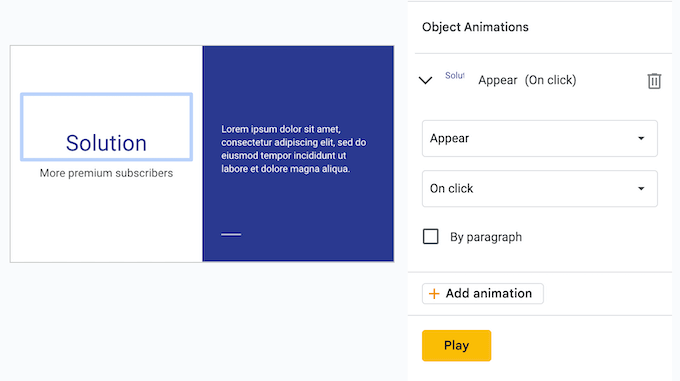
Como sempre, o Google salva seu trabalho automaticamente e cria um histórico completo de revisões para que você possa desfazer alterações recentes ou até mesmo restaurar uma versão anterior da apresentação.
6. Calendário do Google
O Google Agenda é um aplicativo de calendário bem conhecido que funciona tanto no celular quanto no desktop. Depois de comprar uma assinatura do Google Workspace, você pode usar esse aplicativo popular com seu próprio nome de domínio da Web.
O Google Agenda facilita o compartilhamento de eventos presenciais e virtuais, o agendamento de reuniões, a configuração de lembretes, o acompanhamento e muito mais.
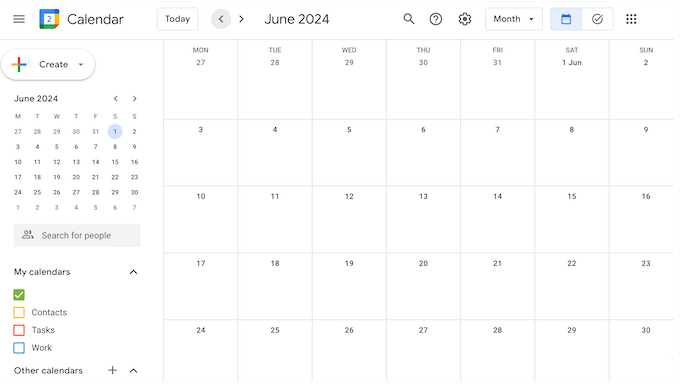
O Google Agenda também tem um sistema de notificações e lembretes para que você nunca perca um evento importante.
Às vezes, você pode criar um calendário que deseja tornar público. Por exemplo, se você administra um site de academia de ginástica, poderá adicionar todas as suas aulas a um Google Agenda.
Em seguida, você pode exibir esse Google Agenda em seu site WordPress, para que os clientes possam ver todas essas informações em um piscar de olhos.
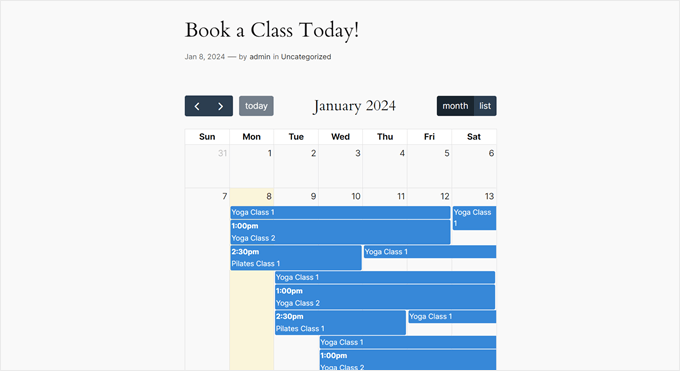
Você também pode adicionar salas de reunião e recursos, como projetos, aos seus eventos ou adicionar um local.
Ao planejar sua agenda, você pode adicionar tarefas ao seu Google Calendar. Você também pode definir um prazo e marcar a tarefa como concluída quando ela for finalizada.
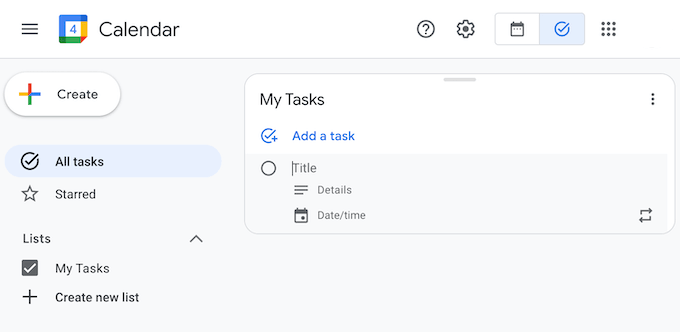
Ao programar eventos de grupo, você pode colocar vários Google Calendars em camadas em uma única exibição. Isso pode ajudá-lo a encontrar uma data e um horário que sejam adequados para todos, mesmo quando você estiver coordenando muitos participantes diferentes.
Melhor ainda, é possível criar calendários compartilhados que são perfeitos para organizar grandes equipes e departamentos, como o help desk. Você pode até mesmo criar um calendário que seja acessível a todos na sua organização para eventos como feriados da equipe e reuniões da prefeitura.
Você pode adicionar seu horário de trabalho e local ao seu calendário, para que os colegas saibam exatamente onde e quando entrar em contato com você.
Outra opção é compartilhar sua disponibilidade por meio de uma página de reservas para que clientes, parceiros e outros contatos externos possam agendar um horário com você. Você pode até usar esse recurso para aceitar reservas para seu hotel, restaurante ou empresa semelhante.
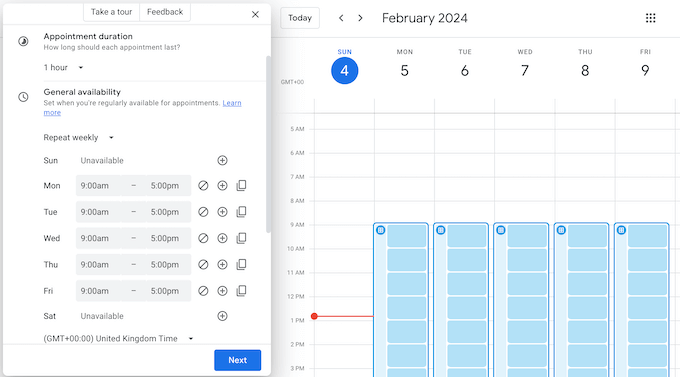
Depois de marcar um compromisso, o Google Agenda enviará lembretes aos participantes para que eles não percam o agendamento. Se você oferecer agendamentos pagos, o Google Agenda poderá verificar o endereço de e-mail da pessoa e coletar o pagamento via Stripe.
Você pode até mesmo definir um número máximo de compromissos por dia, adicionar um tempo de espera entre os compromissos e controlar com que antecedência ou de última hora as pessoas podem marcar um compromisso com você.
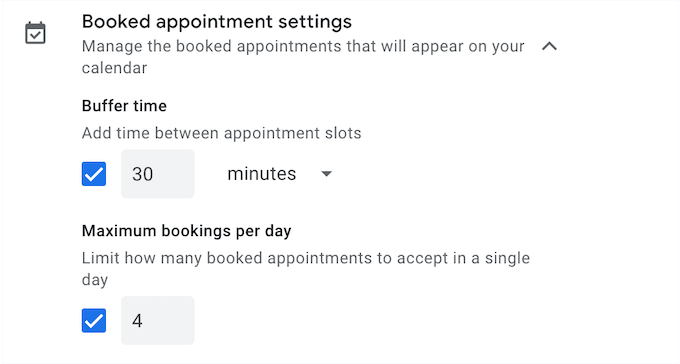
Muitas empresas enviam uma confirmação por e-mail sobre os próximos eventos ou compromissos. Quando você receber um e-mail com informações sobre um voo, reunião, reserva em restaurante ou evento semelhante, o Google Agenda o adicionará automaticamente à sua agenda.
Ao responder a um convite do Google Agenda, você pode responder com um RSVP específico do local, para que os participantes saibam se você está participando virtualmente ou pessoalmente.
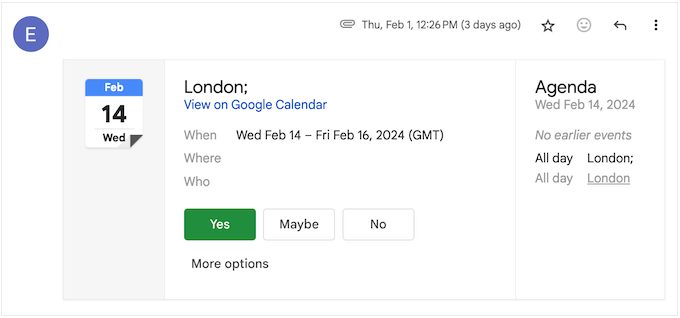
O Google Agenda pode até mesmo ajudá-lo a entender como você está gastando seu tempo.
O Time Insights integrado mostra quanto tempo você está gastando em reuniões, o tipo de eventos de que participa, quanto tempo essas reuniões normalmente duram e muito mais.
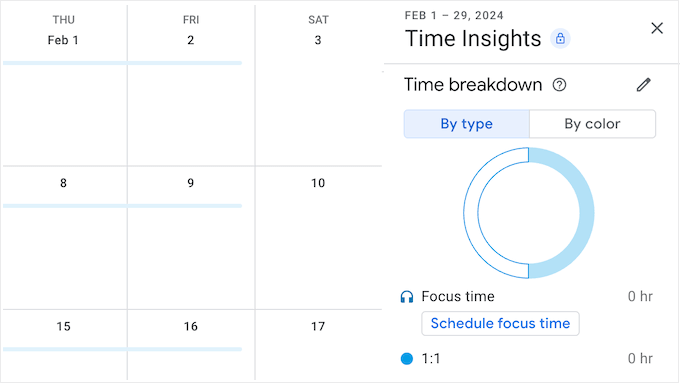
Essa ferramenta também analisa sua agenda e sugere um “tempo de foco”. Durante esse período, o Google Agenda pode silenciar automaticamente suas notificações e recusar reuniões, para que você possa trabalhar sem distrações.
Por fim, se você já estiver usando um aplicativo de calendário diferente, o Google tem opções de migração para muitos serviços de calendário populares, incluindo o Microsoft Outlook.
7. Google Meet
Com a tendência crescente do trabalho remoto, muitas equipes não trabalham mais no mesmo prédio. Se você for uma grande empresa, pode até ter funcionários em vários países.
É aí que entra o bate-papo por vídeo.
Mesmo que você trabalhe sozinho, os serviços de tele conferência são uma maneira fácil e flexível de se comunicar com parceiros, fornecedores, clientes e muito mais.
Ao adquirir uma assinatura do Google Workspace, você também terá acesso ao Google Meet.
Essa solução oferece videoconferência de até 4k, desenvolvida com base na infraestrutura robusta e confiável do Google. Ela também oferece cancelamento de ruído, legendas ao vivo e iluminação de estúdio para uma experiência mais profissional.
Você também pode realizar chamadas em grupo por até 24 horas e convidar até 1.000 participantes, dependendo da sua assinatura do Workspace. Esses participantes podem fazer login usando sua Conta do Google ou o organizador da reunião pode aprová-los para participar.
Assim como as outras ferramentas do Google baseadas na Web, o Google Meet é totalmente executado no navegador da Web, portanto, não é necessário instalar nenhum software especializado. Ele é compatível com o Google Chrome, o Mozilla Firefox, o Microsoft Edge e o Apple Safari, portanto, você não deverá ter problemas para usar o Google Meet com seu navegador da Web favorito.
Há algumas maneiras diferentes de acessar as reuniões. Para começar, você pode visitar o site do Google Meet em qualquer navegador da Web compatível e iniciar uma reunião com apenas alguns cliques.
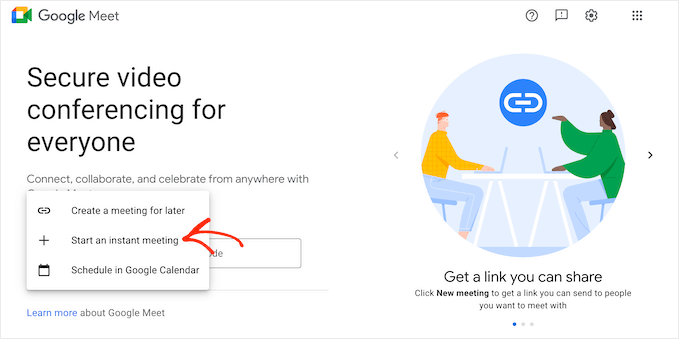
Se você já aceitou um convite para uma reunião, basta clicar nesse evento no Google Agenda.
Isso abrirá uma janela pop-up com um botão “Join with Google Meet”.
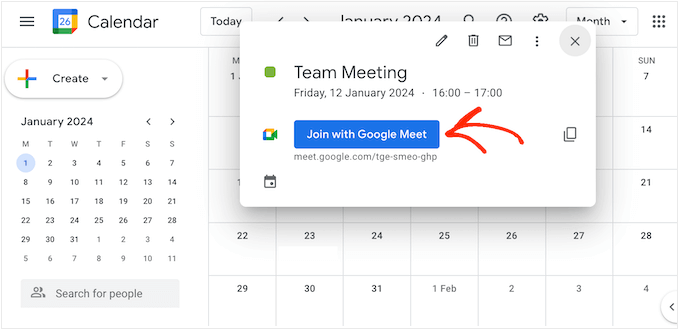
Outra opção é clicar no botão “Meet” em sua conta do Gmail.
Como você pode ver, é muito fácil criar ou participar de uma reunião.
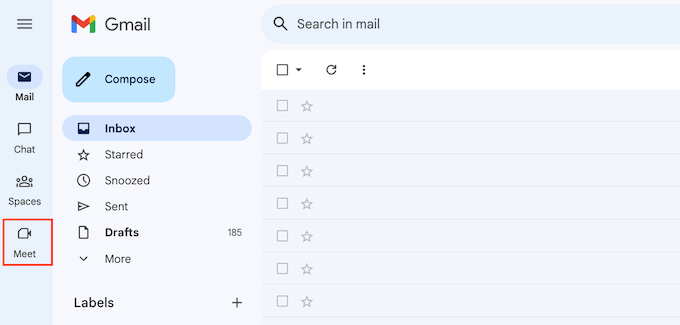
Se um participante não puder fazer login usando o navegador da Web, o Meet criará automaticamente um número de telefone e um PIN para cada reunião. Isso significa que os participantes ainda têm uma maneira de participar da reunião.
Antes de entrar na chamada, o Google mostra uma “sala de espera” pré-reunião, onde é possível ativar e desativar a câmera e o microfone. Você também pode verificar a qualidade do som e do vídeo e alterar as configurações antes de entrar na reunião.
Durante a realização da reunião, você pode usar enquetes interativas, salas de discussão e sessões de perguntas e respostas para manter as pessoas envolvidas e obter suas opiniões em tempo real.
Há também uma linha de botões na parte inferior da tela, onde é possível acessar algumas configurações básicas, enviar emojis, levantar a mão para fazer uma pergunta e realizar algumas outras tarefas.
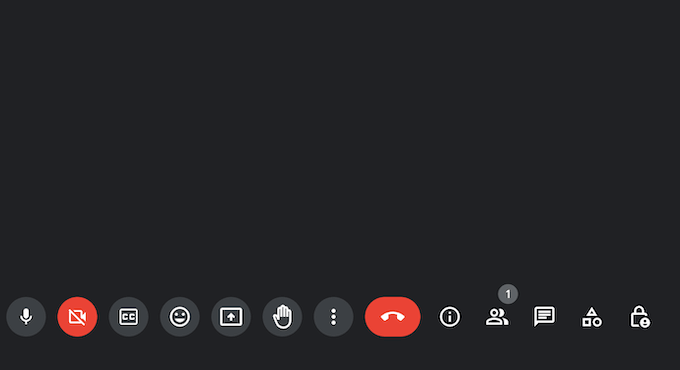
Você pode até usar o Google Meet para assistir a vídeos do YouTube com outros participantes por meio do compartilhamento ao vivo do Meet. Esteja ciente de que esse recurso requer uma assinatura do YouTube Premium.
Para convidar outras pessoas para uma reunião, basta compartilhar o link ou o número de discagem que o Google Meet cria automaticamente para você.
Você também pode agendar uma reunião de equipe criando um novo evento no Google Agenda.
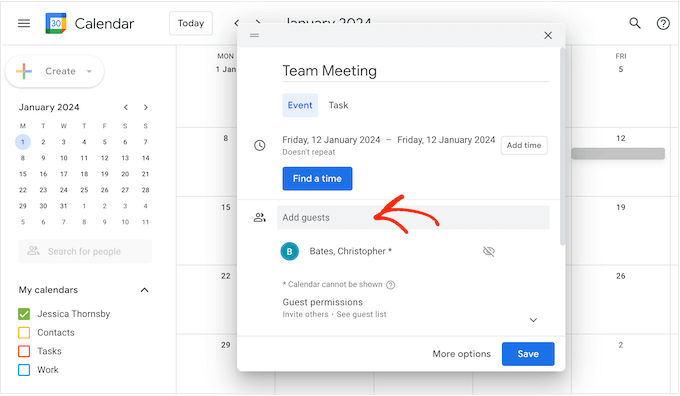
Outra opção é reunir-se diretamente do Google Docs, Sheets ou Slides usando o Google Chrome ou o navegador Edge. Isso é perfeito para apresentar um documento e obter feedback instantâneo sobre seu trabalho, ou para colaborar em um arquivo no contexto.
Se você realiza videochamadas regularmente em seu smartphone ou tablet, pode fazer o download do aplicativo Google Meet para iOS ou Android. Esse aplicativo tem uma interface de usuário semelhante à da versão para desktop, portanto, você pode participar e criar reuniões com facilidade.
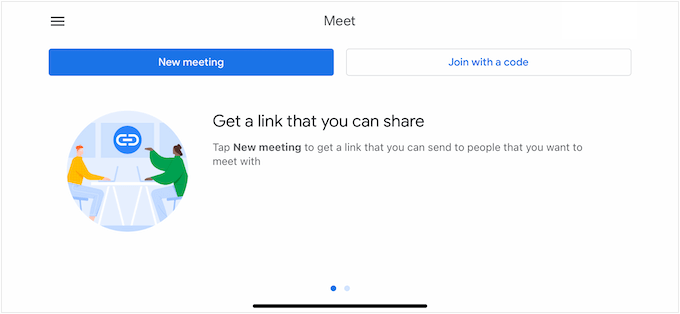
Quando estiver em uma reunião, você pode digitar mensagens que serão exibidas ao lado do vídeo principal.
O Google Meet também pode gravar suas chamadas e criar transcrições. Esses arquivos são salvos no Google Drive do organizador da reunião, prontos para serem compartilhados com as partes interessadas que não puderam participar da reunião em tempo real.
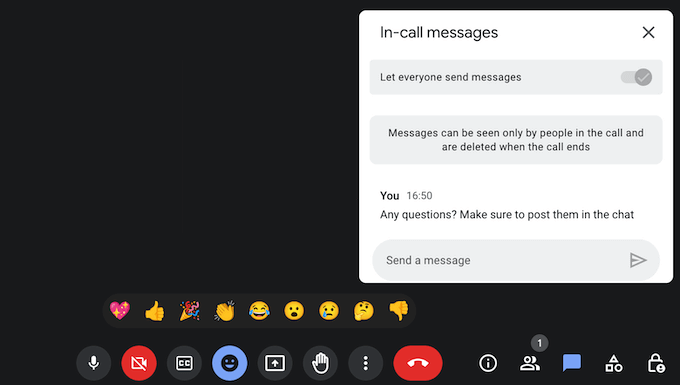
O Google criptografa todas as suas reuniões de vídeo e áudio automaticamente e protege os participantes com medidas antiabuso. Para aumentar a segurança, você pode ativar a autenticação de dois fatores ou o Single Sign-On (SSO).
Por fim, você pode conectar o Google Meet ao seu site WordPress e criar fluxos de trabalho automatizados usando o Zapier. Por exemplo, você pode usar essa ferramenta popular para agendar automaticamente uma reunião sempre que adicionar uma nova postagem no WordPress.
8. Bate-papo do Google
O Google Chat é uma ferramenta de colaboração e comunicação que permite a troca de mensagens em tempo real.
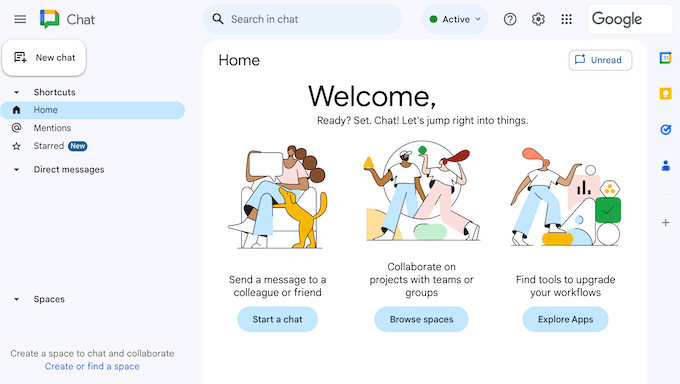
Com o Chat, você pode enviar uma mensagem para qualquer pessoa que tenha um endereço de e-mail do Gmail ou uma Conta do Google. Você pode trocar mensagens diretas com um usuário individual ou configurar um bate-papo em grupo.
Para ajudar a manter suas conversas organizadas, você pode criar um espaço dedicado para diferentes tópicos ou projetos e, em seguida, adicionar até 500 mil membros a cada espaço.
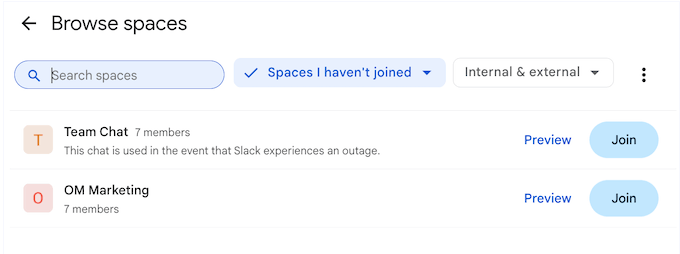
Com isso feito, você pode compartilhar arquivos, atribuir tarefas e revisar o histórico de mensagens de qualquer espaço do Google Chat. Você pode até mesmo tornar esses espaços somente para anúncios, o que é perfeito para compartilhar notícias importantes da empresa com todos os seus colegas de trabalho.
Semelhante ao Gmail, o Google Chat vem com composição inteligente e resposta inteligente. O Google Chat pode até mesmo gerar automaticamente resumos de conversas não lidas em qualquer espaço do qual você seja membro.
O Google Chat é protegido por uma avançada tecnologia anti-spam, anti-phishing e anti-malware. Dito isso, você pode ter certeza de que suas conversas particulares permanecerão privadas.
Você precisa se comunicar usando voz em vez de texto? Então você pode iniciar uma chamada de vídeo ou áudio diretamente da interface do Google Chat.
9. Apoio comunitário e profissional
Como uma das suítes de produtividade mais populares do mundo, muitas pessoas já estão familiarizadas com as ferramentas do Google. No entanto, mesmo que você já tenha usado essas ferramentas antes, talvez precise de ajuda para desbloquear os recursos mais avançados do Google Workspace.
A boa notícia é que o Google tem muitos recursos on-line que você pode acessar 24 horas por dia, 7 dias por semana.
Para começar, eles realizam webinars regulares que você pode assistir ao vivo ou acessar sob demanda. Eles também têm um centro de aprendizado on-line onde você encontrará documentação técnica detalhada.
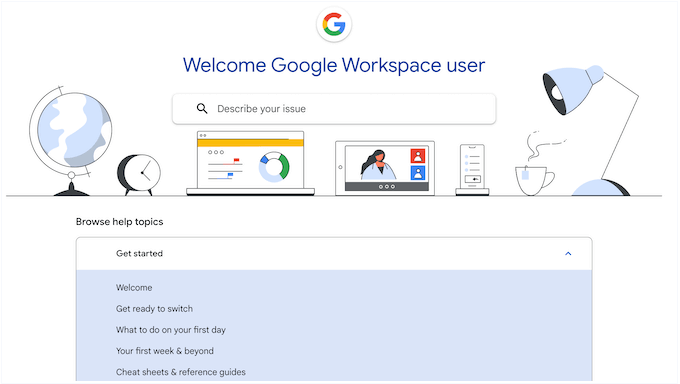
Há também uma biblioteca de dicas, uma demonstração on-line do produto e o blog do Google Workspace.
Aqui, você encontrará postagens sobre como usar os produtos específicos do Google Workspace, além de conselhos gerais sobre tópicos como aumentar sua produtividade, melhorar a segurança do seu site e escrever ótimas postagens de blog.
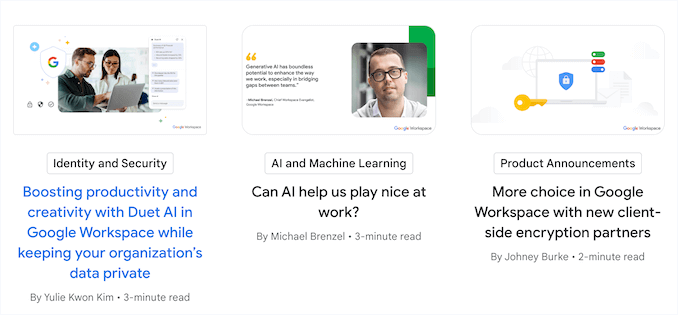
Se você precisar de suporte individual, todos os planos do Google Workspace vêm com suporte profissional. Basta fazer login no console de administração do Google Workspace e criar um tíquete, e o suporte ao cliente entrará em contato com você.
Planos e preços do Google Workspace
Existem inúmeras ferramentas gratuitas do Google que você pode usar para expandir seus negócios on-line. No entanto, se quiser criar um endereço de e-mail comercial com a sua marca e acessar outros recursos avançados, será necessário adquirir um plano premium.
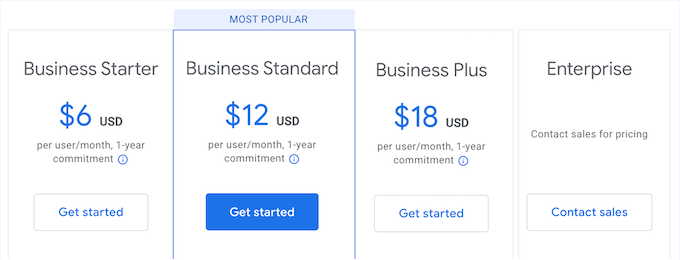
Há quatro planos pagos para escolher, e todos incluem um endereço de e-mail personalizado. No entanto, há algumas diferenças importantes entre os planos:
- Business Starter. Por US$ 6 por usuário, por mês, você pode adicionar 100 participantes a uma reunião por vídeo e acessar 30 GB de armazenamento em pool por usuário. Dito isso, esse plano é perfeito para empresas menores.
- Business Standard. Com um preço de US$ 12 por usuário, por mês, esse plano permite adicionar 150 participantes a uma reunião. Você também pode gravar suas reuniões e salvar esses arquivos no Google Drive. Você terá acesso a 2 TB de armazenamento em pool por usuário e poderá criar formulários de agendamento de compromissos. Dito isso, o Business Standard é uma boa opção se você realiza reuniões regularmente e deseja compartilhar esse conteúdo com pessoas que não puderam participar do evento ao vivo.
- Business Plus. Por US$ 18 por usuário/mês, você pode criar reuniões com até 500 pessoas, registrar essas reuniões e acompanhar a participação. Dito isso, o Business Plus é perfeito para empresas maiores. Você também terá acesso a controles de segurança e gerenciamento mais avançados, incluindo o Vault, portanto, é uma boa opção para empresas que lidam com informações sensíveis ou confidenciais.
- Enterprise. Se você precisar adicionar mais de 500 pessoas às suas reuniões, o Enterprise aumentará esse limite para 1.000 participantes. Você também pode solicitar mais de 5 TB de armazenamento em pool por usuário e acessar suporte e segurança aprimorados. Isso faz do Enterprise uma poderosa suíte de produtividade completa para grandes empresas.
Conclusão: O Google Workspace é o pacote de produtividade certo para você?
Depois de analisar os recursos, o suporte e os preços, temos certeza de que o Google Workspace é uma das melhores suítes de produtividade para empresas de todos os tamanhos.
Com o Google Workspace, você pode usar todos os aplicativos conhecidos com o nome da sua empresa. Na verdade, você receberá um nome de domínio de e-mail com marca personalizada, independentemente do plano do Workspace que comprar.
Isso fará com que sua empresa pareça instantaneamente mais profissional para os visitantes, o que pode ajudá-lo a gerar leads, aumentar suas conversões ou obter mais vendas em seu mercado on-line.
No entanto, há algumas diferenças importantes entre cada plano, especialmente no que se refere a reuniões. Se você administra um site de uma pequena empresa ou tem menos funcionários, o Business Starter permite que você crie reuniões com até 100 participantes.
Se você precisar convidar mais de 100 pessoas, o Business Standard aumenta esse limite para 150 participantes, além de adicionar recursos de gravação e cancelamento de ruído. Dessa forma, você pode garantir que todos recebam as mesmas informações, mesmo quando não puderem participar da reunião ao vivo.
Enquanto isso, o Business Plus permite que você convide 500 participantes para suas reuniões e acompanhe a participação nas reuniões. Ele também vem com controles de segurança e gerenciamento mais avançados, portanto, é uma boa opção se você lida com informações sensíveis ou confidenciais.
Por fim, o Enterprise permite que você crie grandes reuniões com até 1.000 participantes.
Esperamos que esta análise do Google Workspace tenha ajudado a decidir se ele é o pacote de produtividade ideal para você. Em seguida, consulte nosso guia sobre como criar um boletim informativo por e-mail ou confira nossa seleção de especialistas sobre os plug-ins obrigatórios do WordPress para sites de negócios.
Se você gostou deste artigo, inscreva-se em nosso canal do YouTube para receber tutoriais em vídeo sobre o WordPress. Você também pode nos encontrar no Twitter e no Facebook.

Google Workspace User Reviews
Please share your Google Workspace review to help others in the community.